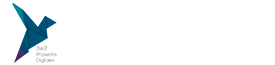Abre Outlook.
Busca al menú "Herramientas" > "Cuentas de correo electrónico".
En correo electrónico selecciona "Agregar una nueva cuenta de correo electrónico" y clica Siguiente.
Selecciona POP (para un dispositivo) o IMAP (si consultas el correo desde varios dispositivos) y clica Siguiente
En información sobre el usuario:
- Añade el nombre de usuario. La dirección de correo electrónico que estás configurando (ejemplo@midominio.con).
En información del Servidor:
- Servidor de correo entrante (POP3): pop.ejemplo@midominio.con o correo entrante (IMAP): imap.ejemplo@midominio.con
- Servidor de correo saliente (SMTP): smtp.ejemplo@midominio.con
En información de inicio de sesión:
- Nombre de usuario: El nombre completo de la cuenta de correo (ejemplo@midominio.con) que estás configurando.
Contraseña: Clave con la que has creado la cuenta de correo.
No debes marcar Iniciar sesión utilizando Autenticación de contraseña de seguridad SPA.
En la zona derecha, verás un botón "Mas configuraciones" para acceder a la pestaña "Servidores" o "Servidores de salida". En esta pestaña tienes que marcar la primera casilla de "Mi servidor de salida (SMTP) requiere autenticación" y la casilla de "Utilizar la misma configuración que mi servidor de correo de entrada".
En la pestaña de "Avanzadas" podrás configurar los apartados referentes a la seguridad y los puertos de conexión de los servidores de entrada y salida. En el servidor de entrada, se debe seleccionar utilizar una conexión cifrada SSL, si has elegido IMAP se debe utilizar el puerto 993 y para POP el puerto 995. En el caso del servidor de salida se debe utilizar una conexión cifrada TLS con el puerto 587.
Más información para agregar una cuenta de correo electrónico de cPanel al correo electrónico de Outlook, en el Administrador de correos de Outlook.com